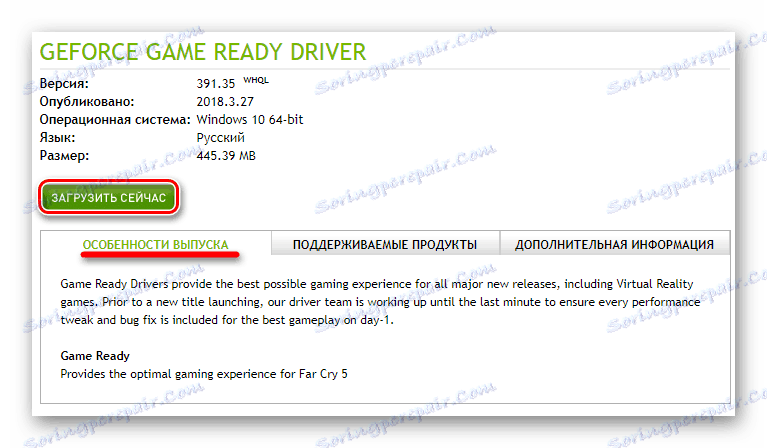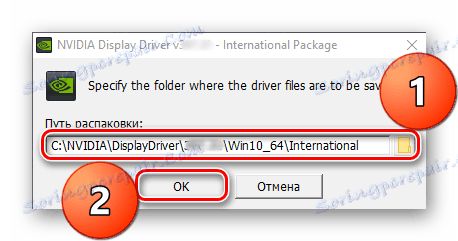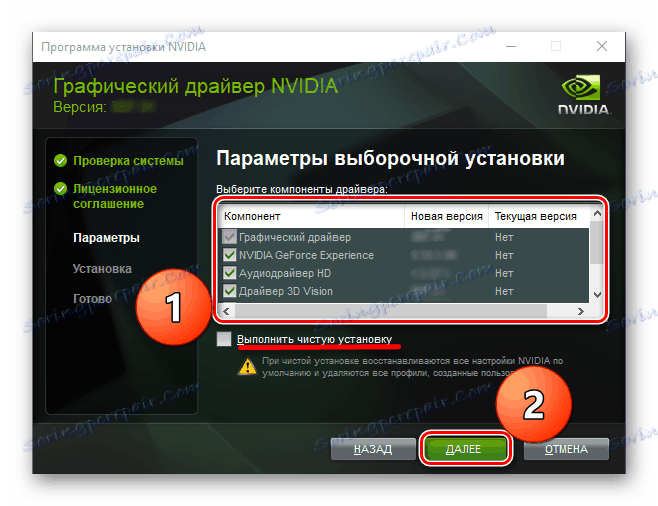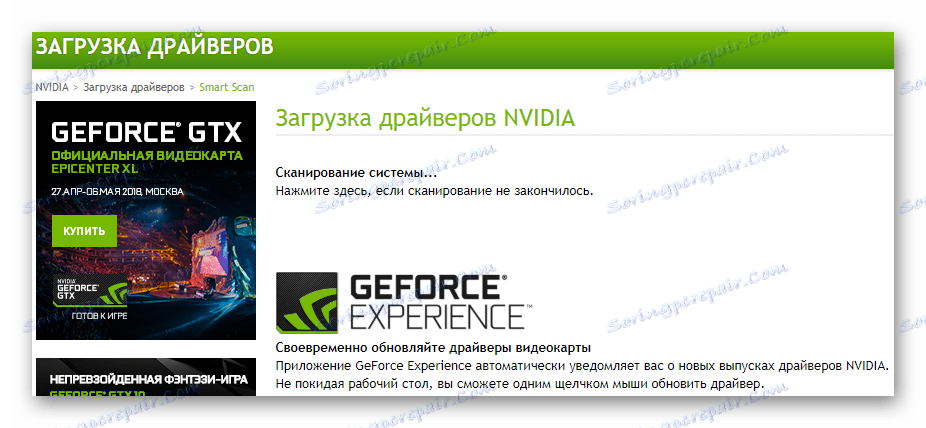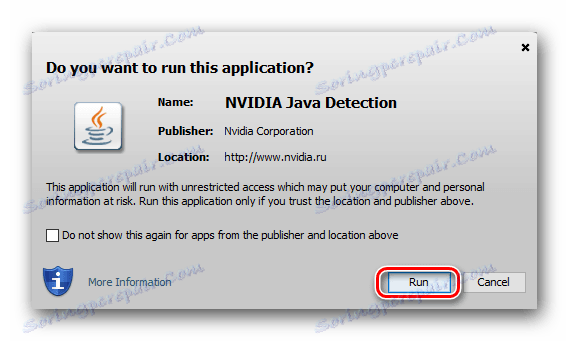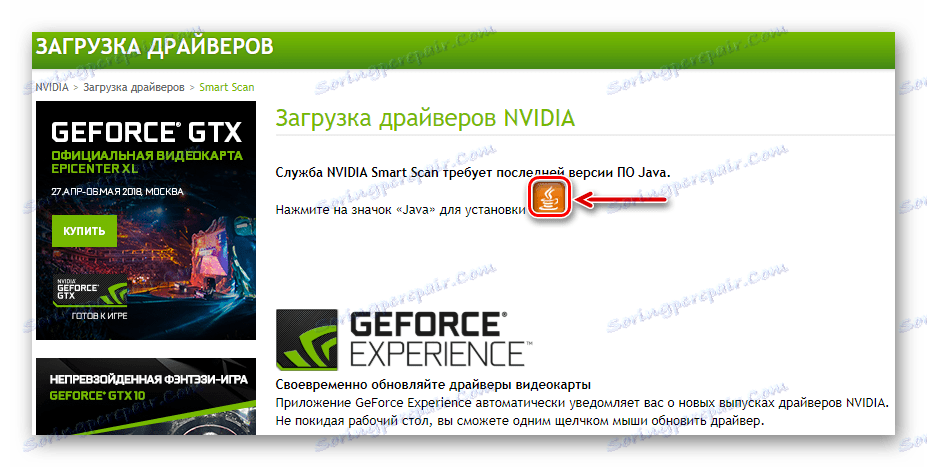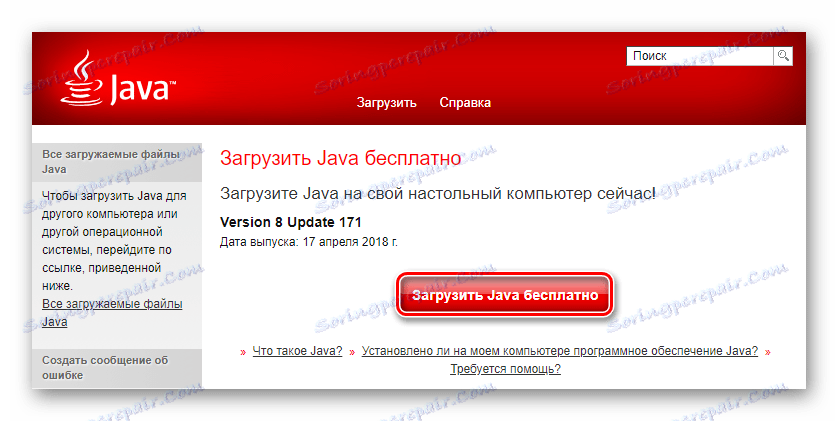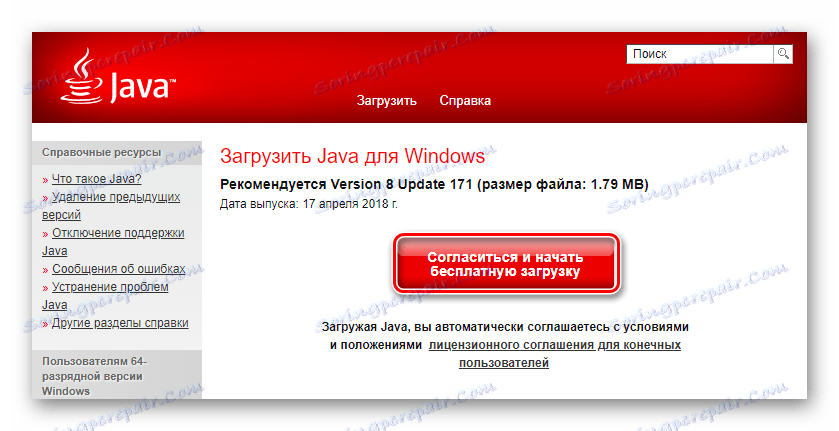Wyszukaj i zainstaluj sterowniki dla GeForce GTS 450
Karta graficzna lub karta graficzna jest jednym z najważniejszych elementów każdego komputera. To urządzenie zapewnia możliwość wyświetlania obrazu na ekranie monitora, ale stabilna praca jest niemożliwa bez specjalistycznego oprogramowania, zwanego sterownikiem. Dziś opowiemy o jego wyszukiwaniu i instalacji dla jednej konkretnej karty wideo.
Pobierz sterowniki do GeForce GTS 450
GTS 450 to karta graficzna NVIDIA, która pomimo swojego wieku nadal dobrze radzi sobie z głównymi zadaniami, a nawet dobrze się prezentuje w wielu grach. Podobnie jak w przypadku każdego sprzętu komputerowego, można pobrać sterowniki tej karty wideo na kilka sposobów. Rozważ wszystkie z nich w logicznej kolejności.
Metoda 1: Oficjalna strona internetowa firmy NVIDIA
Wyszukiwania jakiegokolwiek oprogramowania, w tym sterownika karty graficznej, należy rozpocząć na oficjalnej stronie internetowej. To podejście jest jedyną gwarancją, że bieżąca wersja oprogramowania, która jest dokładnie zgodna z twoim systemem i nie zawiera wirusów, zostanie pobrana. Aby pobrać sterownik karty GeForce GTS 450 firmy NVIDIA, musisz wykonać następujący algorytm:
- Idź do sekcja "Sterowniki" strona producenta.
- W każdym z przedstawionych tu elementów ustawiamy parametry, jak pokazano poniżej.
- Kliknięcie przycisku "Wyszukaj" przekieruje Cię na stronę pobierania sterowników, która również będzie zawierała ogólne informacje o jej bieżącej wersji. W zakładce "Funkcje wydania" można przeczytać informacje na temat zmian wprowadzonych w najnowszej aktualizacji - w tym przypadku jest to optymalizacja dla niedawno wydanego Far Cry 5.
![Wyszukaj sterowniki dla NVIDIA GeForce GTS 450 na oficjalnej stronie]()
Możesz teraz pobrać sterownik, klikając odpowiedni przycisk, ale najpierw zalecamy upewnienie się, że na poprzednim etapie wszystkie parametry zostały poprawnie określone. Aby to zrobić, przejdź do zakładki "Obsługiwane produkty" i na liście o nazwie "Seria GeForce 400" znajdujemy bezpośrednio GTS 450. Po upewnieniu się, że ten model jest na liście, kliknij zielony przycisk "Pobierz teraz" znajdujący się nieco wyżej.
- Akceptujemy warunki umowy, które w razie potrzeby można zbadać (podkreślony link na obrazku).
![Akceptacja warunków umowy licencyjnej dla NVIDIA GeForce GTS 450]()
Naciśnięcie przycisku "Zaakceptuj i pobierz" rozpoczyna długo oczekiwany proces ładowania sterownika karty wideo.
- Po załadowaniu pliku wykonywalnego uruchom go.
- Po zainicjowaniu programu NVIDIA, ty i ja zostaniemy poproszeni o podanie ścieżki do zapisania komponentów oprogramowania. Nie zalecamy tutaj nic zmieniać, ale w razie potrzeby możesz kliknąć ikonę folderu, ustawić inną lokalizację i dopiero wtedy kliknąć "OK" .
![Wybierz katalog instalacyjny dla NVIDIA GeForce GTS 450]()
Natychmiast po tym rozpocznie się proces rozpakowywania i zapisywania wszystkich plików do określonego katalogu.
- Po zakończeniu tego procesu system sprawdzi kompatybilność. Podobnie jak w poprzednim oknie, na tym etapie wystarczy poczekać.
- Po sprawdzeniu kompatybilności oprogramowania, systemu operacyjnego i karty wideo instalator zaoferuje nam zapoznanie się z licencją NVIDIA. Możesz przestudiować jego treść, a dopiero potem ją zaakceptować lub po prostu kliknąć "Akceptuję. Kontynuuj.
- Teraz musimy określić "Opcje instalacji" . Wersja "Express" zalecana przez programistę oznacza automatyczną instalację wszystkich komponentów oprogramowania i nie wymaga udziału w tym procesie. "Selektywny" zapewnia możliwość definiowania dodatkowych parametrów. Jest to opcja, biorąc pod uwagę obecność pewnych niuansów, które rozważymy.
- Parametry instalacji selektywnej obejmują następujące elementy:
- "Sterownik graficzny" - z oczywistych powodów nie można odmówić jego instalacji.
- NVIDIA GeForce Experience - autorska aplikacja deweloperska, która zawiera element społecznościowy i dodatkowo pozwala zoptymalizować system dla obsługiwanych gier. Ale najbardziej interesująca jest dla nas jego druga możliwość - automatyczne wyszukiwanie aktualizacji sterowników, ich pobieranie i późniejsze instalowanie w trybie półautomatycznym. Jeśli nie chcesz ręcznie pobierać aktualizacji w przyszłości, upewnij się, że obok tego oprogramowania znajduje się zaznaczenie.
- "Oprogramowanie systemowe PhysX" - Kolejny optymalizator, ale bardziej skoncentrowany. Jeśli grasz w gry wideo i chcesz, aby karta graficzna GeForce GTS 450 była w pełni wyposażona, zainstaluj także ten komponent.
- NVIDIA może zaoferować między innymi instalację sterownika audio i sterownika 3D. Możesz to zrobić według własnego uznania. Pierwszy można zauważyć, drugi jest opcjonalny.
- "Uruchom czystą instalację" jest przydatną opcją, jeśli planujesz zainstalować sterownik czysto, po uprzednim usunięciu jego starych wersji. Pomoże to uniknąć konfliktów i niepowodzeń lub wyeliminować je jako całość, jeśli w ogóle.
![Komponenty niestandardowej instalacji sterowników dla NVIDIA GeForce GTS 450]()
Po zdefiniowaniu wszystkich parametrów, kliknij przycisk "Dalej" .
- Na koniec rozpocznie się procedura instalacji, jej postęp zostanie wyświetlony w dolnej części okna. Zalecamy zaprzestanie korzystania z różnych programów w tym czasie, szczególnie jeśli wymagają one zasobów systemowych, a także należy zachować wszystko, nad czym pracujesz. Przygotuj się na to, że ekran gaśnie kilka razy, a następnie włącza się ponownie - jest to naturalne i nawet obowiązkowe zjawisko podczas instalowania sterownika karty graficznej.
- Proces przebiega w dwóch etapach, a ukończenie pierwszego wymaga ponownego uruchomienia systemu. Zamknij używane oprogramowanie, nie zapominając o zapisaniu projektów, i kliknij "Uruchom ponownie teraz" . Jeśli nie zostanie to zrobione, program instalacyjny wymusi ponowne uruchomienie systemu w dosłownie 60 sekund.
- Po ponownym uruchomieniu systemu instalacja sterownika będzie kontynuowana automatycznie, a po kilku sekundach zostanie wyświetlony raport z wykonanej pracy. Przeczytaj i kliknij "Zamknij" . Jeśli pozostawisz pola wyboru naprzeciwko elementów znajdujących się pod oknem raportu, możesz dodać skrót GeForce Experience na pulpicie i natychmiast uruchomić tę aplikację.
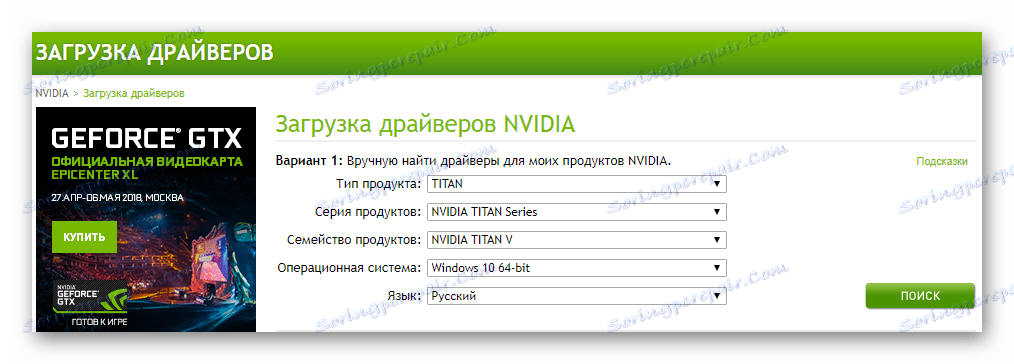
Uwaga: nasz przykład wykorzystuje komputer z 64-bitowym systemem Windows! Musisz także wybrać wersję i bit, który pasuje do twojego systemu.
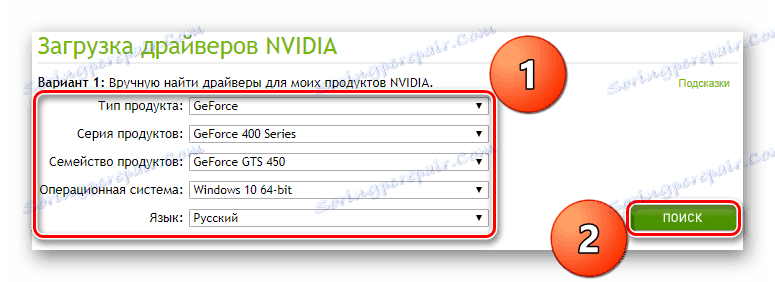
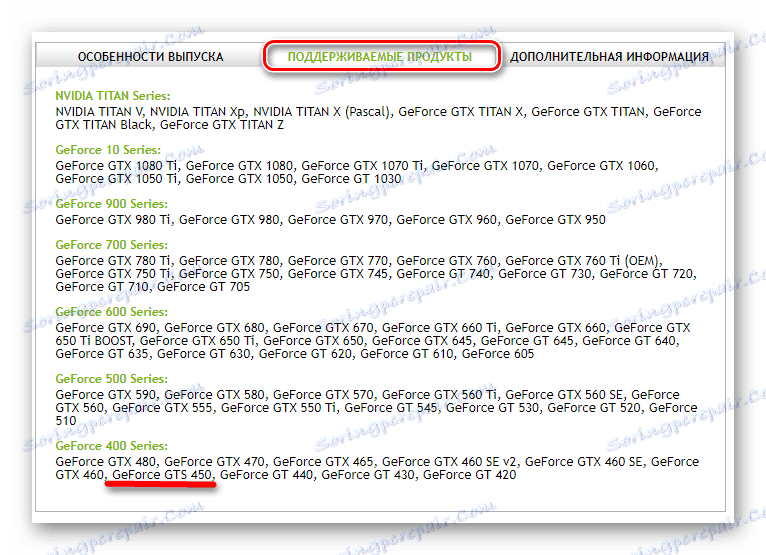
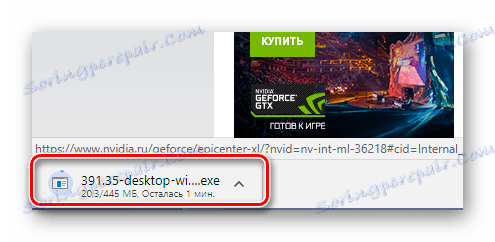
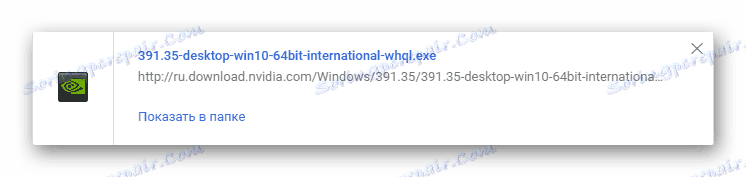
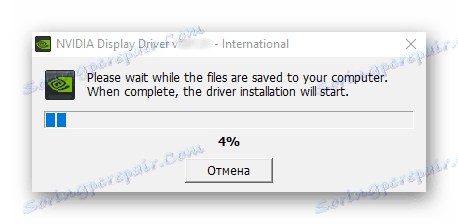
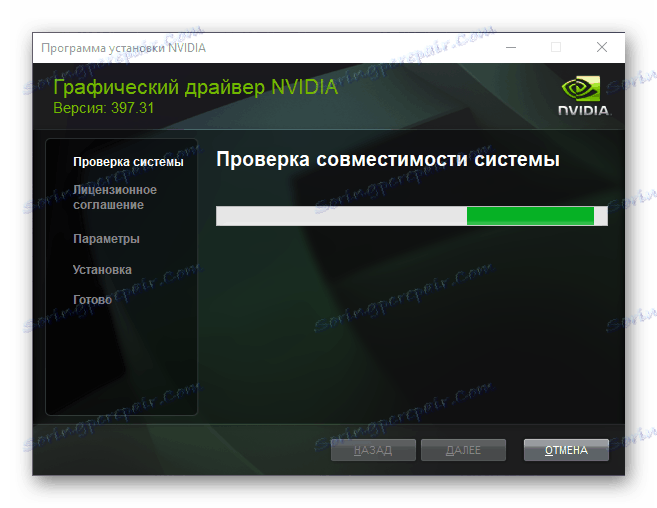
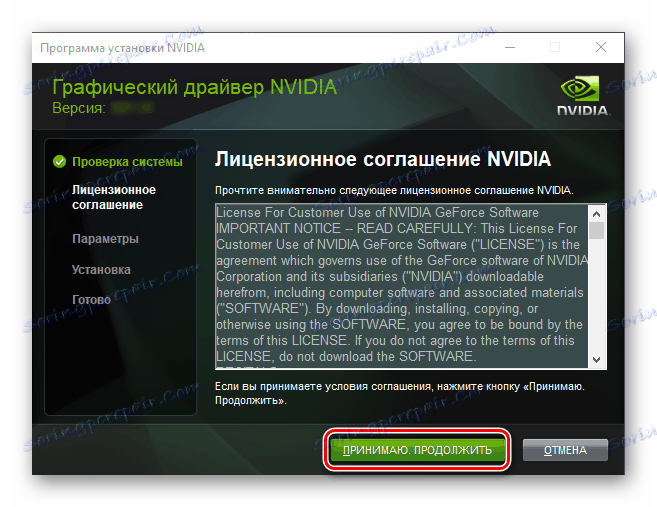
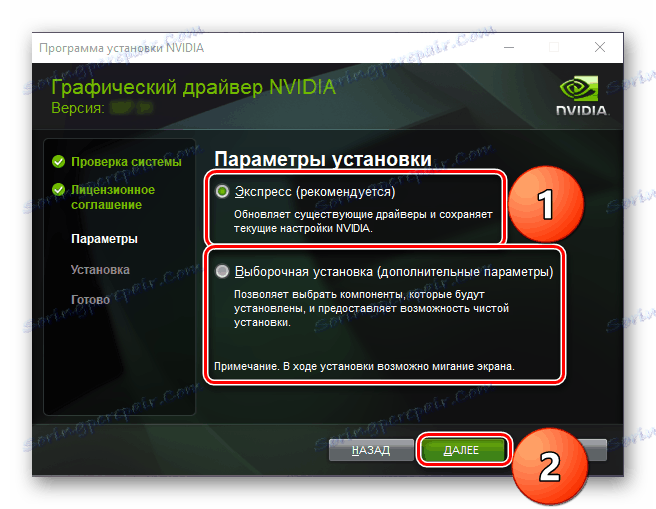
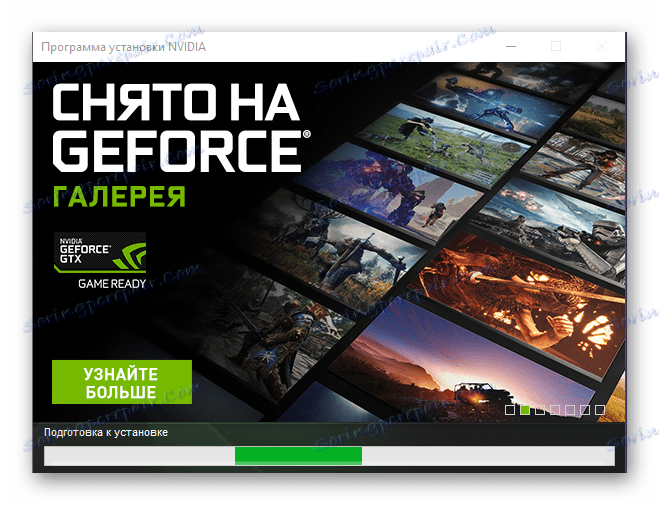

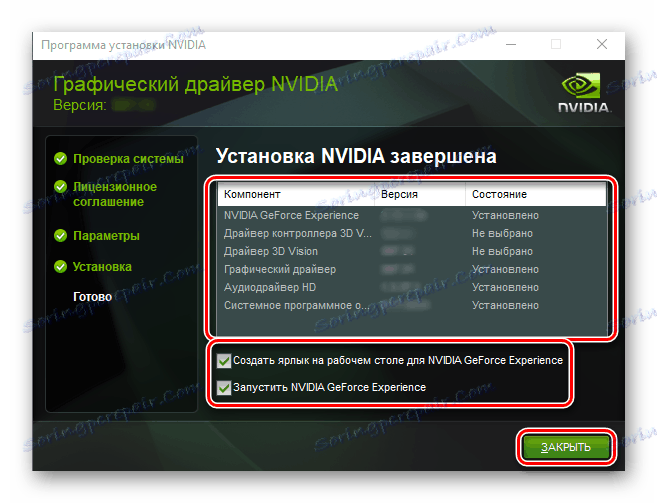
W tym przypadku instalacja sterownika dla NVIDIA GeForce GTS 450 może być uważana za kompletną. Procedura nie jest najszybsza, a nawet wymaga pewnych działań, ale wciąż trudno jest nazwać to skomplikowanym. Jeśli ta opcja wyszukiwania i instalowania oprogramowania dla karty wideo nie jest dla Ciebie odpowiednia lub chcesz poznać inne istniejące metody, sugerujemy zapoznanie się z kontynuacją naszego artykułu.
Metoda 2: Usługa online NVIDIA
Powyższy sposób znalezienia sterownika można nieznacznie zmniejszyć, eliminując konieczność samodzielnego wyboru parametrów karty wideo. Pomoże nam to na tej specjalnej stronie ze "skanerem", który znajduje się na stronie NVIDIA. Serwis internetowy jest w stanie określić typ, serię i rodzinę produktów, a także parametry używanego systemu operacyjnego. Zaletą tego podejścia jest to, że eliminuje on możliwość wystąpienia błędu i może być stosowany nawet wtedy, gdy użytkownik nie wie nic o swojej karcie graficznej, z wyjątkiem nazwy producenta.
Zobacz także: Jak znaleźć model karty wideo
Uwaga: Opisana poniżej metoda NIE może być zaimplementowana w Google chrome , Chromium i inne przeglądarki internetowe oparte na tym samym silniku. Użyj standardowych rozwiązań w formularzu Internet Explorer lub Microsoft krawędzi albo przez przeglądarki Opera , Firefox Mozilla i inni używają własnego rozwoju.
- Kliknij link do Serwis online NVIDIA i czekać na zakończenie sprawdzania systemu.
![Skanowanie online dla NVIDIA GeForce GTS 450]()
Może być konieczne wyrażenie zgody na użycie wyskakującego okienka. Java . Następnie przejdź do następnego elementu w bieżącym trybie.
![Potwierdzenie uruchomienia Java dla NVIDIA GeForce GTS 450]()
W przypadku braku Java, musisz wykonać następujące czynności:
- Aby przejść do strony pobierania, kliknij ikonę z logo firmy.
- Kliknij "Pobierz Javę za darmo".
- Na następnej stronie kliknij "Zgadzam się i zaczynam ..." .
- Instalator Java zostanie pobrany. Uruchom go i zainstaluj w systemie, postępując zgodnie z instrukcjami kreatora krok po kroku. Po zakończeniu procedury konieczne będzie ponowne uruchomienie przeglądarki i ponowne otwarcie strony skanera online.
![Instalacja przejścia do Java dla NVIDIA GeForce GTS 450]()
![Pobieranie Java ze strony]()
![Umowa licencyjna Java]()
- Po sprawdzeniu systemu operacyjnego, usługa internetowa NVIDIA zaoferuje załadowanie sterownika zaprojektowanego specjalnie dla posiadanego adaptera. Kliknij "Pobierz" .
- Na stronie umowy licencyjnej zaakceptuj ją, klikając odpowiedni przycisk. Natychmiast po tym oprogramowanie zacznie się pobierać.
- Dalsze działania są podobne do pozycji 5-13 pierwszej metody tego artykułu - wystarczy uruchomić pobrany instalator i postępować zgodnie z instrukcjami.
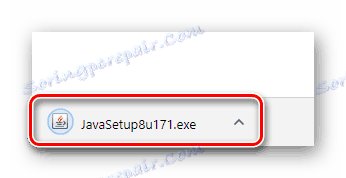
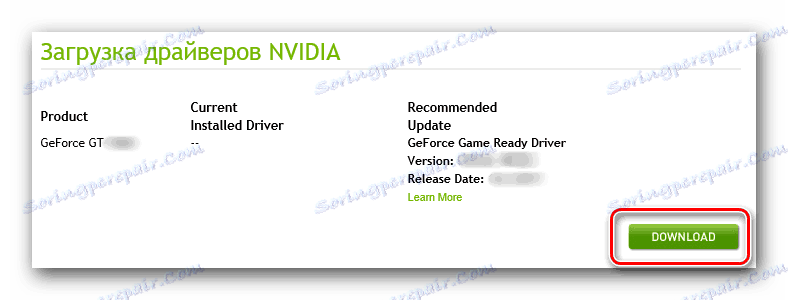
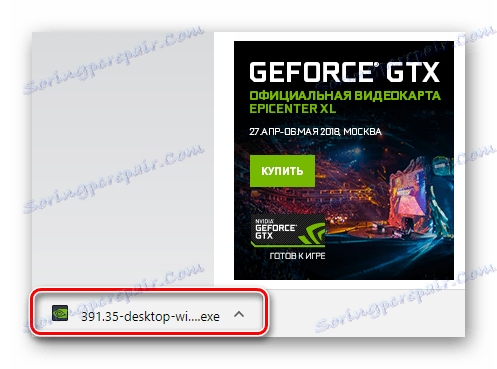
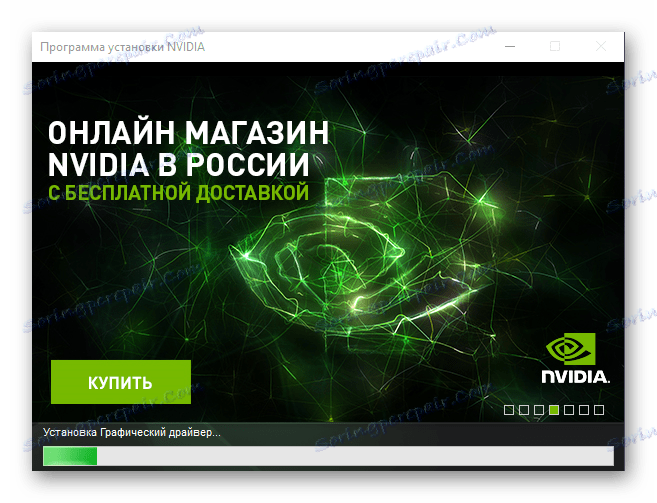
Zobacz także: Aktualizacja Java na komputerze z systemem Windows 7
Sprawdziliśmy więc drugą z kilku możliwych opcji znalezienia sterownika karty graficznej GeForce GTS 450. Praktycznie nie różni się ona od pierwszej, ale jeśli Java jest w twoim systemie, użycie skanera online skróci czas spędzony na całym procesie.
Metoda 3: Doświadczenie NVIDIA w GeForce
Biorąc pod uwagę pierwszą metodę, wspomnieliśmy o aplikacji korporacyjnej GeForce Experience, a także o jej głównych i dodatkowych funkcjach. Jeśli to oprogramowanie jest już zainstalowane, z jego pomocą nie można pobrać, ale zaktualizować sterownik dla NVIDIA GeForce GTS 450. Procedura jest bardzo prosta, wymaga tylko kilku kliknięć myszką od ciebie. Więcej szczegółów na ten temat można znaleźć w naszym osobnym materiale.
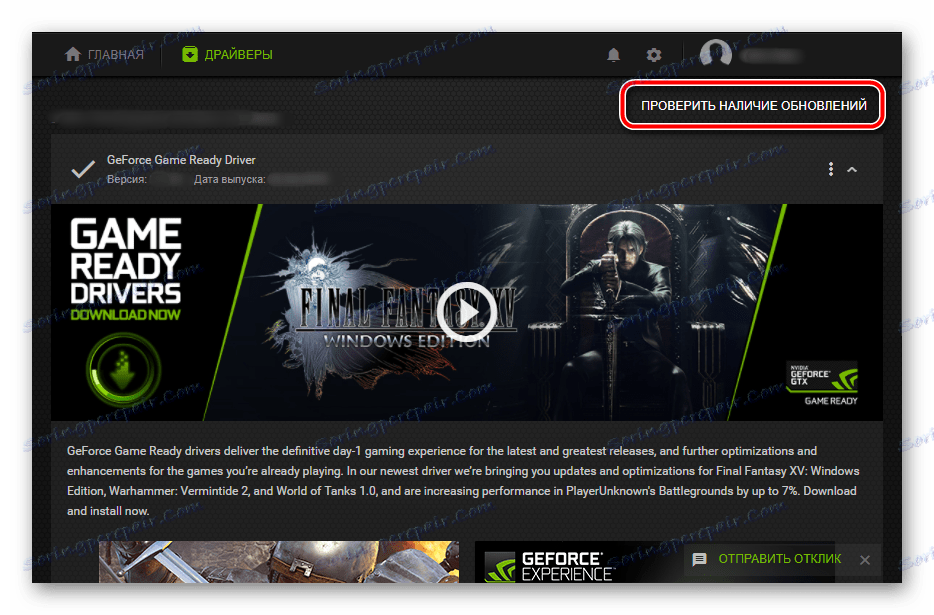
Więcej szczegółów: Pobierz i zainstaluj aktualizacje sterowników w GeForce Experience
Metoda 4: Specjalistyczne oprogramowanie
Twórcy oprogramowania innych producentów oferują wiele funkcjonalnych rozwiązań do automatycznej aktualizacji sterowników. Oprócz głównej funkcji takie oprogramowanie może niezależnie instalować te składniki oprogramowania, których nie ma w systemie. Szczegółowy przegląd takich programów można znaleźć pod poniższym linkiem.

Więcej szczegółów: Programy do automatycznej instalacji i aktualizacji sterowników
Wszystkie te aplikacje działają na całkowicie identycznej zasadzie, ale mają również znaczące różnice. Składają się one nie tyle na wygląd i użyteczność, co na wielkość własnej bazy danych, co jest o wiele ważniejsze. Najpopularniejszy program, który obsługuje prawie każdy sprzęt i zawiera zestaw sterowników niezbędnych do jego działania Rozwiązanie Driverpack . Praca z nią poświęcona jest osobnemu materiałowi na naszej stronie. Zalecamy również zwrócić uwagę na Wzmacniacz kierowcy i Drivermax które są tylko częściowo gorsze od lidera segmentu.
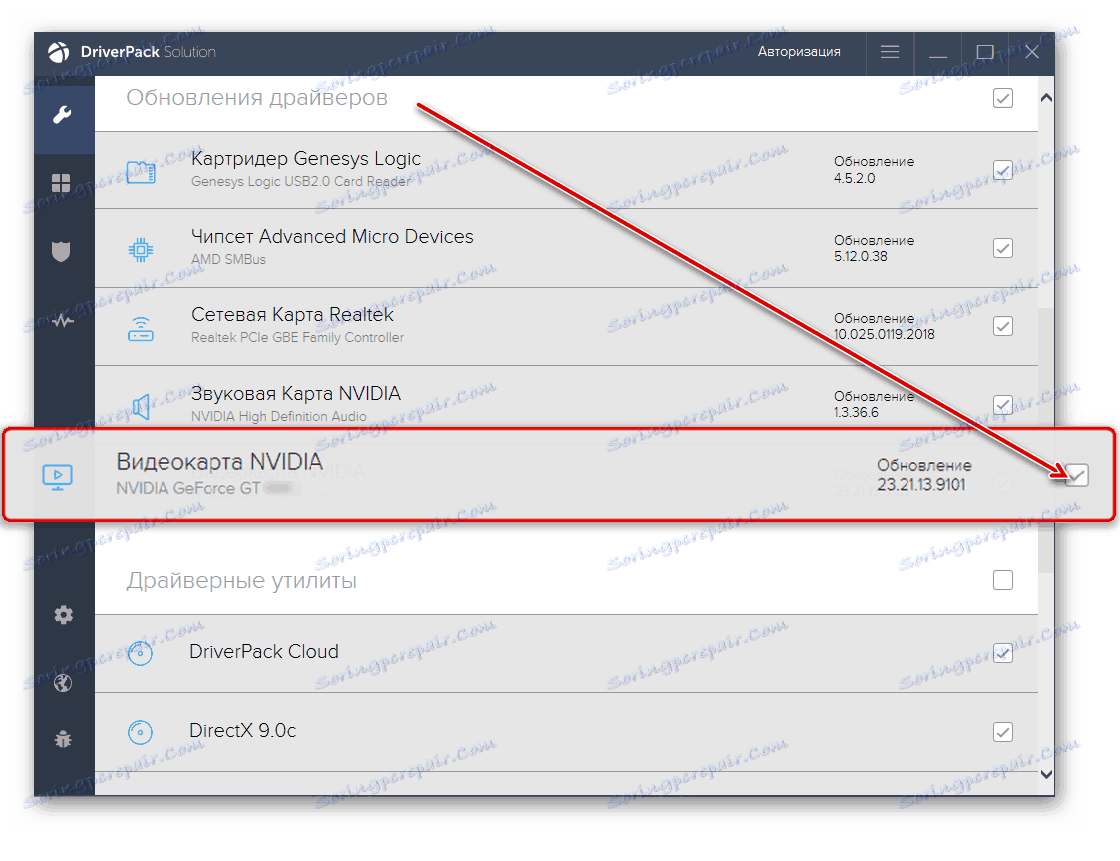
Więcej szczegółów:
Znajdowanie i instalowanie sterowników za pomocą DriverPack Solution
Jak zaktualizować lub zainstalować sterownik karty wideo w DriverMax
Metoda 5: Identyfikator sprzętu
Producenci żeli do komputerów i laptopów, oprócz dobrze znanej nazwy, zaopatrują również swoje produkty w oryginalny numer kodu - identyfikator urządzenia. Jest to unikalny identyfikator, który należy do konkretnego sprzętu, dzięki któremu można dość łatwo znaleźć potrzebny sterownik. Identyfikator GeForce GTS 450 ID ma następujące znaczenie.
PCIVEN_10DE&DEV_0DC5
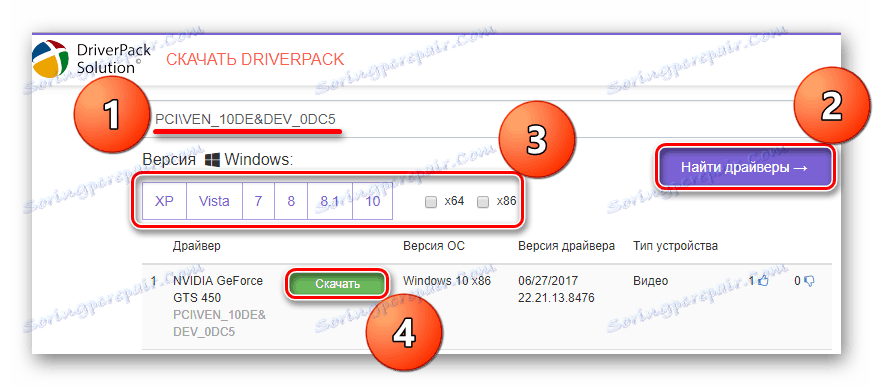
Zaznacz i skopiuj ten identyfikator, a następnie przejdź do jednej ze specjalistycznych stron internetowych i wklej wartość do paska wyszukiwania. Przed rozpoczęciem wyszukiwania (chociaż może to być po nim), należy określić wersję i grubość bitową systemu Windows. Sterownik znajdzie się prawie natychmiast, po czym będziesz musiał go pobrać. Więcej informacji o tym, jak znaleźć ID i użyć go do wyszukiwania, powiedzieliśmy w osobnym artykule.
Więcej szczegółów: Jak znaleźć i pobrać sterownik według identyfikatora
Metoda 6: Menedżer urządzeń w systemie Windows
Na koniec krótko opiszemy najprostszą metodę dostępną dla każdego użytkownika - korzystanie ze standardowych narzędzi systemu operacyjnego. Kontaktując się z "Menedżerem urządzeń" , można nie tylko zaktualizować już zainstalowane sterowniki, ale także pobrać, a następnie zainstalować te, których obecnie brakuje w systemie operacyjnym. Ta sekcja Windows działa zarówno automatycznie, jak i ręcznie - pierwsza korzysta z własnej bazy danych Microsoft do wyszukiwania, a druga pozwala określić ścieżkę do istniejącego pliku sterownika.
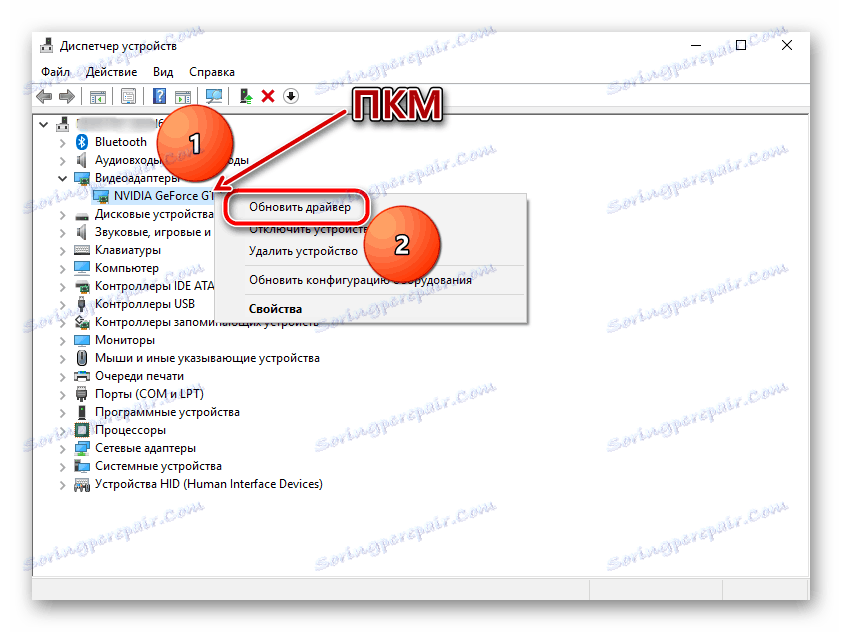
To prawda, że to podejście ma jedną wadę - z jego pomocą można zainstalować tylko sam sterownik, a nie zawsze aktualną wersję, a na pewno nie ma dodatkowego oprogramowania. A jednak, jeśli nie chcesz odwiedzać różnych stron internetowych, pobierać aplikacji od producenta lub programistów stron trzecich, zalecamy zapoznanie się z materiałem na temat "Menedżera urządzeń" .
Więcej szczegółów: Instalowanie sterowników za pomocą standardowych narzędzi systemu Windows
Wniosek
Zapoznaliśmy się szczegółowo ze wszystkimi istniejącymi metodami znajdowania i ładowania sterowników karty wideo GeForce GTS 450 opracowanej przez firmę NVIDIA. Artykuł został opisany, jak przeprowadzić jego instalację. Która z sześciu dostępnych metod należy do Ciebie - wszystkie są bezpieczne i bardzo łatwe do wdrożenia.